ਵਿਸ਼ਾ - ਸੂਚੀ
ਨੰਬਰ ਕੁੰਜੀਆਂ ਬਹੁਤ ਸਾਰੇ ਕੀਬੋਰਡਾਂ ਦਾ ਇੱਕ ਜ਼ਰੂਰੀ ਹਿੱਸਾ ਹਨ, ਜੋ ਉਪਭੋਗਤਾਵਾਂ ਨੂੰ ਕੁੰਜੀਆਂ ਦੀ ਸਿਖਰਲੀ ਕਤਾਰ 'ਤੇ ਜਾਣ ਤੋਂ ਬਿਨਾਂ ਤੇਜ਼ੀ ਨਾਲ ਸੰਖਿਆਤਮਕ ਡੇਟਾ ਨੂੰ ਇਨਪੁਟ ਕਰਨ ਦੀ ਆਗਿਆ ਦਿੰਦੀਆਂ ਹਨ। ਹਾਲਾਂਕਿ, ਜਦੋਂ ਨੰਬਰ ਕੁੰਜੀਆਂ ਕੰਮ ਕਰਨਾ ਬੰਦ ਕਰ ਦਿੰਦੀਆਂ ਹਨ, ਤਾਂ ਇਹ ਕੰਮ ਨੂੰ ਹੌਲੀ ਕਰ ਸਕਦੀ ਹੈ ਜਾਂ ਕੁਝ ਕਾਰਜਾਂ ਨੂੰ ਪੂਰਾ ਕਰਨਾ ਅਸੰਭਵ ਵੀ ਬਣਾ ਸਕਦੀ ਹੈ।
ਇੱਥੇ ਕਈ ਕਾਰਨ ਹਨ ਕਿ ਨੰਬਰ ਕੁੰਜੀ ਕੰਮ ਕਰਨਾ ਬੰਦ ਕਰ ਸਕਦੀ ਹੈ।
- <3 ਨਮ ਲੌਕ ਅਸਮਰੱਥ ਹੈ : ਨੰਬਰ ਲਾਕ ਕੁੰਜੀ ਕਈ ਕੀਬੋਰਡਾਂ 'ਤੇ ਨੰਬਰ ਪੈਡ ਨੂੰ ਸਰਗਰਮ ਕਰਦੀ ਹੈ। ਜੇਕਰ ਨੰਬਰ ਲਾਕ ਅਯੋਗ ਹੈ, ਤਾਂ ਨੰਬਰ ਪੈਡ ਕੰਮ ਨਹੀਂ ਕਰੇਗਾ। ਇਹ ਅਕਸਰ ਸਮੱਸਿਆ ਦਾ ਕਾਰਨ ਹੁੰਦਾ ਹੈ, ਖਾਸ ਕਰਕੇ ਜੇਕਰ ਨੰਬਰ ਪੈਡ ਪਹਿਲਾਂ ਠੀਕ ਕੰਮ ਕਰ ਰਿਹਾ ਸੀ।
- ਡਰਾਈਵਰ ਦੀਆਂ ਸਮੱਸਿਆਵਾਂ : ਜੇਕਰ ਨੰਬਰ ਪੈਡ ਨੰਬਰ ਲਾਕ ਨੂੰ ਸਮਰੱਥ ਕਰਨ ਦੇ ਬਾਵਜੂਦ ਵੀ ਕੰਮ ਨਹੀਂ ਕਰ ਰਿਹਾ ਹੈ, ਤਾਂ ਹੋ ਸਕਦਾ ਹੈ ਇੱਕ ਡਰਾਈਵਰ ਸਮੱਸਿਆ ਹੈ. ਇਹ ਪੁਰਾਣੇ ਜਾਂ ਭ੍ਰਿਸ਼ਟ ਡਰਾਈਵਰਾਂ ਕਾਰਨ ਹੋ ਸਕਦਾ ਹੈ, ਕੀਬੋਰਡ ਨੂੰ ਸਹੀ ਢੰਗ ਨਾਲ ਕੰਮ ਕਰਨ ਤੋਂ ਰੋਕਦਾ ਹੈ।
- ਹਾਰਡਵੇਅਰ ਮੁੱਦੇ: ਨੰਬਰ ਕੁੰਜੀਆਂ ਖਰਾਬ ਹੋਣ ਕਾਰਨ ਹਾਰਡਵੇਅਰ ਸਮੱਸਿਆਵਾਂ ਹੋ ਸਕਦੀਆਂ ਹਨ, ਜਿਵੇਂ ਕਿ ਨੁਕਸਦਾਰ ਕੀਬੋਰਡ ਜਾਂ ਢਿੱਲੀ ਕੇਬਲ। ਕੁਨੈਕਸ਼ਨ। ਜੇਕਰ ਕੀਬੋਰਡ ਖਰਾਬ ਹੋ ਜਾਂਦਾ ਹੈ ਜਾਂ ਖਰਾਬ ਹੋ ਜਾਂਦਾ ਹੈ, ਤਾਂ ਇਸਨੂੰ ਬਦਲਣ ਦੀ ਲੋੜ ਹੋ ਸਕਦੀ ਹੈ।
ਇਸ ਲੇਖ ਵਿੱਚ, ਅਸੀਂ ਨੰਬਰ ਕੁੰਜੀ ਦੇ ਖਰਾਬ ਹੋਣ ਦੇ ਕੁਝ ਸਭ ਤੋਂ ਆਮ ਕਾਰਨਾਂ ਦੀ ਪੜਚੋਲ ਕਰਾਂਗੇ ਅਤੇ ਮਦਦ ਲਈ ਕੁਝ ਸਮੱਸਿਆ-ਨਿਪਟਾਰਾ ਸੁਝਾਅ ਦੇਵਾਂਗੇ। ਤੁਸੀਂ ਇਸਨੂੰ ਦੁਬਾਰਾ ਕੰਮ ਕਰ ਸਕਦੇ ਹੋ।
ਕੀਬੋਰਡ ਨੰਬਰ ਪੈਡ ਕੰਮ ਨਹੀਂ ਕਰ ਰਿਹਾ ਹੈ ਨੂੰ ਠੀਕ ਕਰਨ ਦੇ ਤਰੀਕੇ
ਕੀਬੋਰਡ 'ਤੇ Num ਲਾਕ ਨੂੰ ਸਮਰੱਥ ਬਣਾਓ

ਕੀਬੋਰਡਾਂ ਲਈ ਇੱਕ ਨੰਬਰ ਹੋਣਾ ਆਮ ਗੱਲ ਹੈ ਲਾਕ ਕੁੰਜੀ, ਅਤੇ ਜਦੋਂ ਇਹ ਕੁੰਜੀ ਅਯੋਗ ਹੁੰਦੀ ਹੈ, ਤਾਂ ਨੰਬਰ ਪੈਡਸਹੀ ਢੰਗ ਨਾਲ ਕੰਮ ਨਹੀਂ ਕਰੇਗਾ। ਅਣਜਾਣ ਇਨਪੁਟਸ ਨੂੰ ਰੋਕਣ ਲਈ ਨੰਬਰਾਂ ਤੋਂ ਬਿਨਾਂ ਕੰਮ ਕਰਦੇ ਸਮੇਂ Num Lock ਕੁੰਜੀ ਨੂੰ ਅਸਮਰੱਥ ਬਣਾਉਣ ਨੂੰ ਤਰਜੀਹ ਦਿੱਤੀ ਜਾਂਦੀ ਹੈ।
ਇਸ ਮੁੱਦੇ ਨੂੰ ਹੱਲ ਕਰਨ ਲਈ, ਤੁਸੀਂ ਜਾਂਚ ਕਰ ਸਕਦੇ ਹੋ ਕਿ ਕੀ Num Lock ਕੁੰਜੀ ਨੂੰ ਮੁੜ-ਸਮਰੱਥ ਬਣਾਉਣ ਦੀ ਲੋੜ ਹੈ ਅਤੇ ਨੰਬਰਾਂ ਨੂੰ ਇਨਪੁਟ ਕਰਨਾ ਸ਼ੁਰੂ ਕਰ ਸਕਦੇ ਹੋ। ਕੁਝ ਕੀਬੋਰਡਾਂ ਵਿੱਚ ਇੱਕ LED ਲਾਈਟ ਹੋ ਸਕਦੀ ਹੈ ਜੋ Num Lock ਕੁੰਜੀ ਦੇ ਕਿਰਿਆਸ਼ੀਲ ਮੋਡ ਨੂੰ ਸੰਕੇਤ ਕਰਦੀ ਹੈ।
ਕੰਟਰੋਲ ਪੈਨਲ ਰਾਹੀਂ ਸੰਖਿਆਤਮਕ ਕੀਪੈਡ ਚਾਲੂ ਕਰੋ
ਇਹ ਸੰਭਵ ਹੈ ਕਿ Windows 10 ਓਪਰੇਟਿੰਗ ਸਿਸਟਮ ਸੰਖਿਆਤਮਕ ਨੂੰ ਅਯੋਗ ਕਰ ਸਕਦਾ ਹੈ ਕੀਪੈਡ ਬਿਨਾਂ ਕਿਸੇ ਉਪਭੋਗਤਾ ਕਾਰਵਾਈ ਦੇ, ਇਸ ਸਮੱਸਿਆ ਦਾ ਕਾਰਨ ਬਣ ਰਿਹਾ ਹੈ। ਇਸ ਨੂੰ ਹੱਲ ਕਰਨ ਲਈ, ਅੰਕੀ ਕੀਪੈਡ ਨੂੰ ਮੁੜ-ਸਮਰੱਥ ਬਣਾਉਣ ਲਈ ਇਹਨਾਂ ਕਦਮਾਂ ਦੀ ਪਾਲਣਾ ਕਰੋ:
- ਖੋਜ ਪੱਟੀ ਵਿੱਚ, "ਕੰਟਰੋਲ ਪੈਨਲ" ਟਾਈਪ ਕਰੋ ਅਤੇ ਕੰਟਰੋਲ ਪੈਨਲ ਖੋਲ੍ਹਣ ਲਈ ਪਹਿਲਾ ਨਤੀਜਾ ਚੁਣੋ।
2. ਕੰਟਰੋਲ ਪੈਨਲ ਵਿੱਚ Ease of Access ਸੈਟਿੰਗਾਂ 'ਤੇ ਜਾਓ।
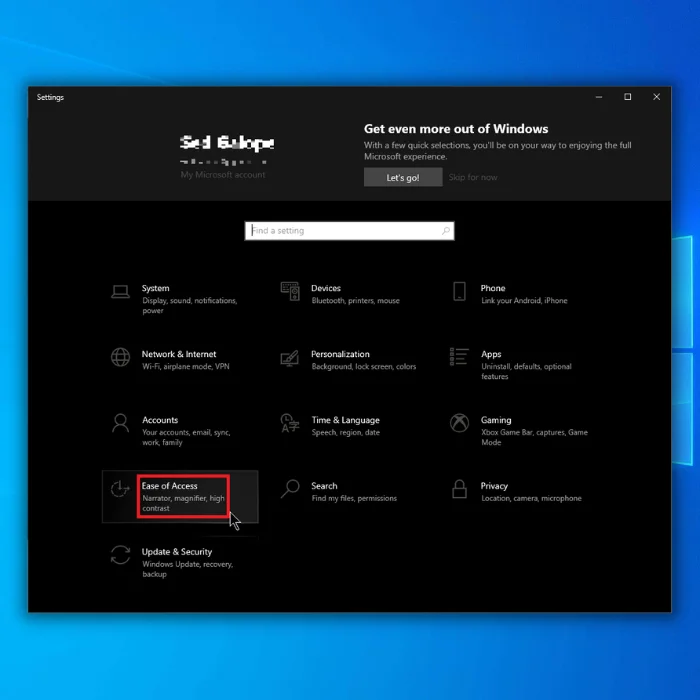
3. Ease of Access Center 'ਤੇ ਕਲਿੱਕ ਕਰੋ।
4. ਤੁਹਾਡੀ ਸਕਰੀਨ 'ਤੇ ਇੱਕ ਵਿੰਡੋ ਦਿਖਾਈ ਦੇਵੇਗੀ। ਲਿੰਕ ਖੋਲ੍ਹੋ "ਕੀਬੋਰਡ ਨੂੰ ਵਰਤਣ ਲਈ ਆਸਾਨ ਬਣਾਓ"। ਵਿਕਲਪਕ ਤੌਰ 'ਤੇ, ਉਸੇ ਮੰਜ਼ਿਲ 'ਤੇ ਪਹੁੰਚਣ ਲਈ Ease of Access Center ਦੇ ਤਹਿਤ "ਤੁਹਾਡਾ ਕੀਬੋਰਡ ਕਿਵੇਂ ਕੰਮ ਕਰਦਾ ਹੈ ਬਦਲੋ" ਵਿਕਲਪ 'ਤੇ ਕਲਿੱਕ ਕਰੋ।
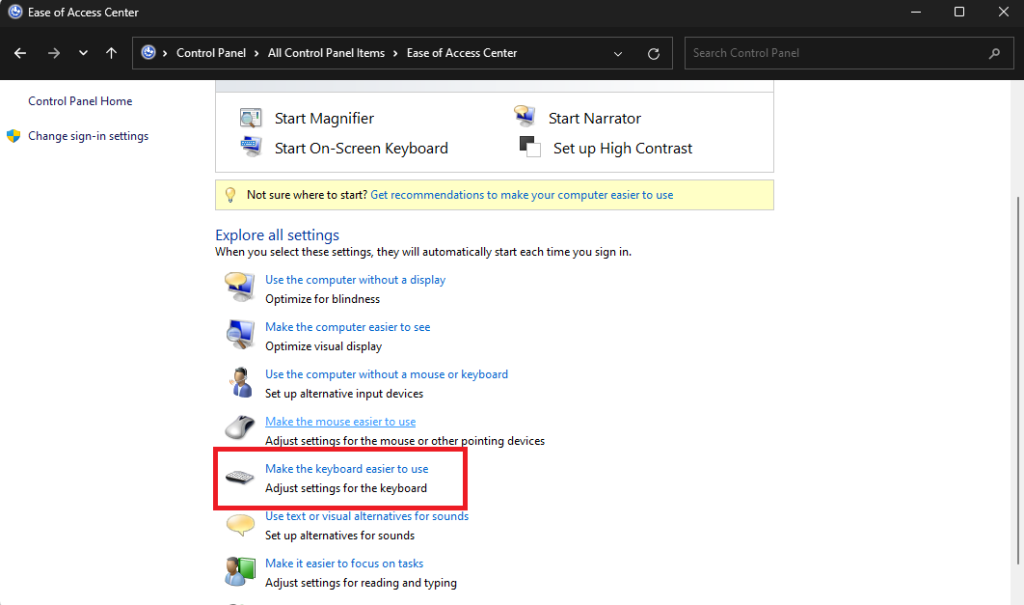
5. "ਕੀਬੋਰਡ ਨਾਲ ਮਾਊਸ ਨੂੰ ਕੰਟਰੋਲ ਕਰੋ" ਸੈਕਸ਼ਨ ਦੇ ਤਹਿਤ, "ਮਾਊਸ ਕੁੰਜੀਆਂ ਨੂੰ ਚਾਲੂ ਕਰੋ" ਦੀ ਚੋਣ ਹਟਾਓ।
6. ਫਿਰ, “ਟਾਈਪ ਕਰਨਾ ਆਸਾਨ ਬਣਾਓ” ਸੈਕਸ਼ਨ ਦੇ ਅਧੀਨ, ਇਸਨੂੰ ਅਯੋਗ ਕਰਨ ਲਈ “5 ਸਕਿੰਟਾਂ ਲਈ NUM ਲਾਕ ਨੂੰ ਦਬਾ ਕੇ ਰੱਖ ਕੇ ਟੌਗਲ ਕੁੰਜੀਆਂ ਨੂੰ ਚਾਲੂ ਕਰੋ” ਦੇ ਅੱਗੇ ਵਾਲੇ ਬਾਕਸ ਨੂੰ ਚੁਣੋ।
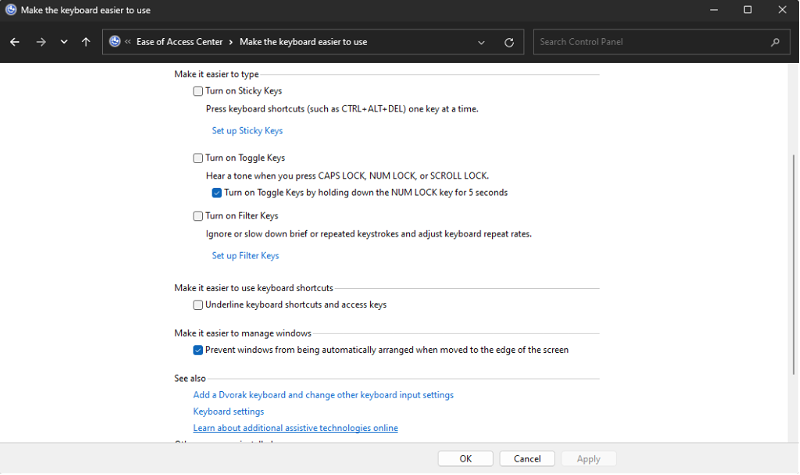
7। “ਲਾਗੂ ਕਰੋ” ਅਤੇ ਫਿਰ “ਠੀਕ ਹੈ” ਚੁਣੋ।
8. ਇਹਨਾਂ ਸੈਟਿੰਗਾਂ ਨੂੰ ਬਰਕਰਾਰ ਰੱਖਣ ਲਈ ਆਪਣੇ ਕੰਪਿਊਟਰ ਨੂੰ ਰੀਸਟਾਰਟ ਕਰੋ।
9.ਰੀਸਟਾਰਟ ਕਰਨ ਤੋਂ ਬਾਅਦ, ਜੇਕਰ ਇਹ ਐਕਟਿਵ ਹੈ ਤਾਂ Numlock ਕੁੰਜੀ ਨੂੰ ਦਬਾ ਕੇ Numlock ਫੀਚਰ ਨੂੰ ਬੰਦ ਕਰੋ।
10. ਸਮਰਪਿਤ ਸੰਖਿਆਤਮਕ ਕੀਪੈਡ ਨੂੰ ਸਰਗਰਮ ਕਰਨ ਲਈ ਲਗਭਗ 5 ਸਕਿੰਟਾਂ ਲਈ ਨੁਮਲਾਕ ਕੁੰਜੀ ਨੂੰ ਦਬਾਓ।
ਮਾਊਸ ਕੁੰਜੀਆਂ ਨੂੰ ਚਾਲੂ ਕਰੋ
ਵਿੰਡੋਜ਼ ਉੱਤੇ ਮਾਊਸ ਕੁੰਜੀ ਨੂੰ ਸਮਰੱਥ ਅਤੇ ਅਯੋਗ ਕਰਨ ਲਈ ਇੱਥੇ ਕਦਮ ਹਨ:
- ਵਿੰਡੋਜ਼ ਸੈਟਿੰਗਜ਼ ਐਪ ਨੂੰ ਖੋਲ੍ਹਣ ਲਈ ਇੱਕੋ ਸਮੇਂ ਵਿੰਡੋਜ਼ + ਆਈ ਨੂੰ ਦਬਾਓ।
2. ਖੱਬੇ ਹੱਥ ਦੇ ਮੀਨੂ ਵਿੱਚ "ਪਹੁੰਚਯੋਗਤਾ" ਵਿਕਲਪ 'ਤੇ ਕਲਿੱਕ ਕਰੋ।
3. ਹੇਠਾਂ "ਮਾਊਸ" ਭਾਗ ਤੱਕ ਸਕ੍ਰੋਲ ਕਰੋ ਅਤੇ ਇਸ 'ਤੇ ਕਲਿੱਕ ਕਰੋ।
4. "ਮਾਊਸ ਕੀਜ਼" ਵਿਕਲਪ ਲੱਭੋ ਅਤੇ ਇਸਨੂੰ ਸਮਰੱਥ ਕਰਨ ਲਈ ਸਵਿੱਚ ਨੂੰ ਟੌਗਲ ਕਰੋ।
5. ਸੈਟਿੰਗਾਂ ਐਪ ਨੂੰ ਬੰਦ ਕਰੋ।
ਨੰਬਰ ਕੁੰਜੀਆਂ ਨੂੰ ਸਾਫ਼ ਕਰੋ
ਜੇਕਰ ਤੁਹਾਨੂੰ ਨੰਬਰ ਪੈਡ ਕੁੰਜੀਆਂ ਨਾਲ ਸਮੱਸਿਆਵਾਂ ਆਉਂਦੀਆਂ ਹਨ, ਤਾਂ ਇਹ ਧੂੜ ਦੇ ਕਣਾਂ ਦੇ ਇਕੱਠੇ ਹੋਣ ਕਾਰਨ ਹੋ ਸਕਦਾ ਹੈ। ਮਕੈਨੀਕਲ ਕੀਬੋਰਡ ਉਪਭੋਗਤਾ ਇੱਕ ਕੁੰਜੀ ਖਿੱਚਣ ਵਾਲੇ ਦੀ ਵਰਤੋਂ ਕਰ ਸਕਦੇ ਹਨ ਜੋ ਉਹਨਾਂ ਦੇ ਕੀਬੋਰਡ ਦੇ ਨਾਲ ਆਉਂਦਾ ਹੈ ਕੁੰਜੀਆਂ ਨੂੰ ਹਟਾਉਣ ਅਤੇ ਕੀਬੋਰਡ ਨੂੰ ਸਾਫ਼ ਕਰਨ ਲਈ।
ਇੱਕ ਏਅਰ ਬਲੋਅਰ ਲੈਪਟਾਪ ਜਾਂ ਆਮ ਕੀਬੋਰਡ ਉਪਭੋਗਤਾਵਾਂ ਲਈ ਕੁੰਜੀਆਂ ਦੇ ਹੇਠਾਂ ਧੂੜ ਦੇ ਕਣਾਂ ਨੂੰ ਹਟਾ ਸਕਦਾ ਹੈ। ਨੰਬਰ ਕੁੰਜੀਆਂ ਤੋਂ ਧੂੜ ਨੂੰ ਹਟਾਉਣ ਵੇਲੇ ਕੀਬੋਰਡ ਨੂੰ ਕੁਝ ਹੱਦ ਤੱਕ ਝੁਕਣਾ ਯਾਦ ਰੱਖੋ।
ਕੀਬੋਰਡ ਡ੍ਰਾਈਵਰ ਨੂੰ ਅੱਪਡੇਟ ਕਰੋ ਜਾਂ ਮੁੜ ਸਥਾਪਿਤ ਕਰੋ
ਜੇਕਰ ਤੁਹਾਡਾ ਕੀਬੋਰਡ ਵਿੰਡੋਜ਼ 11 ਵਿੱਚ ਅੱਪਡੇਟ ਕਰਨ ਤੋਂ ਬਾਅਦ ਠੀਕ ਤਰ੍ਹਾਂ ਕੰਮ ਨਹੀਂ ਕਰ ਰਿਹਾ ਹੈ, ਤਾਂ ਤੁਸੀਂ ਸੰਭਾਵਤ ਤੌਰ 'ਤੇ ਇੱਕ ਪੁਰਾਣਾ ਕੀਬੋਰਡ ਡਰਾਈਵਰ ਹੈ।
ਇਸ ਸਮੱਸਿਆ ਨੂੰ ਹੱਲ ਕਰਨ ਲਈ, ਤੁਸੀਂ ਨਿਰਮਾਤਾ ਦੀ ਅਧਿਕਾਰਤ ਵੈੱਬਸਾਈਟ ਤੋਂ ਆਪਣੇ ਕੀਬੋਰਡ ਲਈ ਨਵੀਨਤਮ ਡਰਾਈਵਰਾਂ ਨੂੰ ਡਾਊਨਲੋਡ ਕਰ ਸਕਦੇ ਹੋ ਅਤੇ ਉਹਨਾਂ ਨੂੰ ਆਪਣੇ ਕੰਪਿਊਟਰ 'ਤੇ ਸਥਾਪਿਤ ਕਰ ਸਕਦੇ ਹੋ:
ਅੱਪਡੇਟ ਕਰੋਡਰਾਈਵਰ
- ਡਿਵਾਈਸ ਮੈਨੇਜਰ ਮੀਨੂ ਨੂੰ ਖੋਲ੍ਹਣ ਲਈ ਟਾਸਕਬਾਰ 'ਤੇ ਵਿੰਡੋਜ਼ ਆਈਕਨ 'ਤੇ ਸੱਜਾ ਕਲਿੱਕ ਕਰੋ।

2. ਕੀਬੋਰਡ ਵਿਕਲਪ ਦਾ ਪਤਾ ਲਗਾਓ, ਇਸ ਨੂੰ ਫੈਲਾਉਣ ਲਈ ਇਸਦੇ ਅੱਗੇ ਤੀਰ 'ਤੇ ਕਲਿੱਕ ਕਰੋ, ਫਿਰ ਆਪਣੇ ਕੀਬੋਰਡ 'ਤੇ ਸੱਜਾ-ਕਲਿੱਕ ਕਰੋ ਅਤੇ ਅੱਪਡੇਟ ਡਰਾਈਵਰ ਵਿਕਲਪ ਚੁਣੋ।
3. "ਅੱਪਡੇਟ ਕੀਤੇ ਡ੍ਰਾਈਵਰ ਸੌਫਟਵੇਅਰ ਲਈ ਸਵੈਚਲਿਤ ਤੌਰ 'ਤੇ ਖੋਜ ਕਰੋ" ਵਿਕਲਪ ਨੂੰ ਚੁਣੋ, ਅਤੇ ਵਿੰਡੋਜ਼ ਅੱਪਡੇਟ ਤੁਹਾਡੇ ਕੀਬੋਰਡ ਲਈ ਨਵੀਨਤਮ ਅਨੁਕੂਲ ਡ੍ਰਾਈਵਰਾਂ ਨੂੰ ਖੋਜ ਅਤੇ ਸਥਾਪਿਤ ਕਰੇਗਾ।
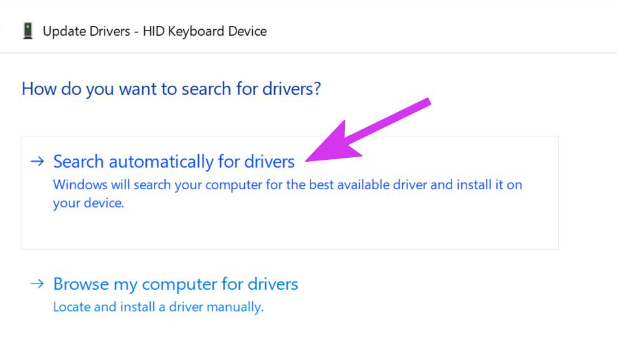
ਡਰਾਈਵਰ ਨੂੰ ਮੁੜ ਸਥਾਪਿਤ ਕਰੋ
- ਡਿਵਾਈਸ ਮੈਨੇਜਰ ਵਿੱਚ, ਡਰਾਈਵਰ ਉੱਤੇ ਸੱਜਾ-ਕਲਿੱਕ ਕਰੋ ਅਤੇ ਡਿਵਾਈਸ ਨੂੰ ਅਣਇੰਸਟੌਲ ਕਰੋ ਚੁਣੋ।
- ਕੀਬੋਰਡ ਡ੍ਰਾਈਵਰ ਅਣਇੰਸਟੌਲੇਸ਼ਨ ਦੀ ਪੁਸ਼ਟੀ ਕਰਨ ਲਈ ਅਣਇੰਸਟੌਲ ਉੱਤੇ ਕਲਿਕ ਕਰੋ।
- ਨਿਰਮਾਤਾ ਦੀ ਵੈੱਬਸਾਈਟ 'ਤੇ ਜਾਓ, ਨਵੀਨਤਮ ਡਰਾਈਵਰ ਦੀ ਖੋਜ ਕਰੋ, ਅਤੇ ਇਸਨੂੰ ਆਪਣੇ ਕੰਪਿਊਟਰ 'ਤੇ ਡਾਊਨਲੋਡ ਕਰੋ।
ਕੀਬੋਰਡ ਟ੍ਰਬਲਸ਼ੂਟਰ ਚਲਾਓ
ਨੰਬਰ ਦੀ ਅਚਾਨਕ ਖਰਾਬੀ ਨੂੰ ਹੱਲ ਕਰਨ ਲਈ ਪੈਡ, ਕੀਬੋਰਡ ਟ੍ਰਬਲਸ਼ੂਟਰ ਦੀ ਵਰਤੋਂ ਕਰਨਾ ਅਤੇ ਸਮੱਸਿਆ ਨੂੰ ਹੱਲ ਕਰਨਾ ਸੰਭਵ ਹੈ। ਇਹਨਾਂ ਕਦਮਾਂ ਦੀ ਪਾਲਣਾ ਕਰੋ:
1. ਵਿੰਡੋਜ਼ + ਆਈ ਕੁੰਜੀਆਂ ਨੂੰ ਦਬਾ ਕੇ ਵਿੰਡੋਜ਼ ਸੈਟਿੰਗਜ਼ ਤੱਕ ਪਹੁੰਚ ਕਰੋ ਅਤੇ ਫਿਰ ਸਿਸਟਮ ਮੀਨੂ 'ਤੇ ਜਾਓ।
2. ਸਮੱਸਿਆ-ਨਿਪਟਾਰਾ ਚੁਣੋ ਅਤੇ ਹੋਰ ਸਮੱਸਿਆ ਨਿਵਾਰਕ ਖੋਲ੍ਹਣ ਲਈ ਅੱਗੇ ਵਧੋ।
3. ਵਿਕਲਪਾਂ ਦੀ ਸੂਚੀ ਵਿੱਚੋਂ ਕੀਬੋਰਡ ਸਮੱਸਿਆ ਨਿਵਾਰਕ ਨੂੰ ਲੱਭੋ ਅਤੇ ਚਲਾਓ।

ਵਿੰਡੋਜ਼ ਨੂੰ ਸਮੱਸਿਆ ਨੂੰ ਠੀਕ ਕਰਨ ਦਿਓ, ਅਤੇ ਫਿਰ ਇੱਕ ਵਾਰ ਫਿਰ ਨੰਬਰ ਪੈਡ ਦੀ ਵਰਤੋਂ ਕਰਨ ਦੀ ਕੋਸ਼ਿਸ਼ ਕਰੋ।
ਹਾਰਡਵੇਅਰ ਸਮੱਸਿਆਵਾਂ ਦੀ ਜਾਂਚ ਕਰੋ
ਜੇਕਰ ਤੁਹਾਡੇ ਕੀਬੋਰਡ 'ਤੇ ਨੰਬਰ ਪੈਡ ਅਚਾਨਕ ਨੁਕਸਾਨ ਦੇ ਕਾਰਨ ਟੁੱਟ ਗਿਆ ਹੈ, ਤਾਂ ਤੁਹਾਨੂੰ ਬਦਲਵੇਂ ਕੀਬੋਰਡ ਨੂੰ ਖਰੀਦਣ ਦੀ ਲੋੜ ਹੋ ਸਕਦੀ ਹੈ। ਜਦਕਿਨਵੇਂ ਕੀਬੋਰਡ ਦੇ ਆਉਣ ਦੀ ਉਡੀਕ ਕਰ ਰਹੇ ਹੋ, ਤੁਸੀਂ ਵਿਕਲਪ ਵਜੋਂ ਆਨ-ਸਕ੍ਰੀਨ ਵਿੰਡੋਜ਼ 11 ਕੀਬੋਰਡ ਦੀ ਵਰਤੋਂ ਕਰ ਸਕਦੇ ਹੋ। ਆਈਟਮ #8 'ਤੇ ਪੜ੍ਹੋ।
ਤੁਹਾਨੂੰ ਹੋਰ ਹਾਰਡਵੇਅਰ-ਸਬੰਧਤ ਸਮੱਸਿਆਵਾਂ ਦੀ ਵੀ ਜਾਂਚ ਕਰਨ ਦੀ ਲੋੜ ਹੋ ਸਕਦੀ ਹੈ ਅਤੇ ਇਹ ਦੇਖਣ ਲਈ ਕਿ ਕੀਬੋਰਡ ਨੂੰ ਕਿਸੇ ਹੋਰ ਕੰਪਿਊਟਰ ਨਾਲ ਕਨੈਕਟ ਕਰਨਾ, ਕੀਬੋਰਡ ਨੂੰ ਅਨਪਲੱਗ ਕਰਨਾ, ਕਿਸੇ ਵੀ ਚੀਜ਼ ਨੂੰ ਸਾਫ਼ ਕਰਨਾ, ਜਿਵੇਂ ਕਿ ਕੀ-ਬੋਰਡ ਨੂੰ ਕਨੈਕਟ ਕਰਨਾ ਆਦਿ ਦੀ ਤੁਰੰਤ ਪਾਲਣਾ ਕਰਨੀ ਪਵੇਗੀ। ਧੂੜ, ਜਾਂ ਕਿਸੇ ਵੀ ਹਾਰਡਵੇਅਰ ਸਮੱਸਿਆਵਾਂ ਨੂੰ ਦੂਰ ਕਰਨ ਲਈ ਇਸਨੂੰ ਇੱਕ ਵੱਖਰੇ USB ਪੋਰਟ ਵਿੱਚ ਸ਼ਾਮਲ ਕਰਨਾ।
ਵਰਚੁਅਲ ਕੀਬੋਰਡ ਦੀ ਵਰਤੋਂ ਕਰੋ
ਵਿੰਡੋਜ਼ 11 ਵਿੱਚ ਉਹਨਾਂ ਡਿਵਾਈਸਾਂ ਲਈ ਇੱਕ ਅੱਪਡੇਟ ਕੀਤਾ ਔਨ-ਸਕ੍ਰੀਨ ਕੀਬੋਰਡ ਸ਼ਾਮਲ ਹੁੰਦਾ ਹੈ ਜੋ ਟੱਚ ਇਨਪੁਟ ਦਾ ਸਮਰਥਨ ਕਰਦੇ ਹਨ। ਔਨ-ਸਕ੍ਰੀਨ ਕੀਬੋਰਡ 'ਤੇ ਸੰਖਿਆਤਮਕ ਕੀ-ਪੈਡ ਨੂੰ ਸਮਰੱਥ ਬਣਾਉਣ ਲਈ ਇਹਨਾਂ ਕਦਮਾਂ ਦੀ ਪਾਲਣਾ ਕਰੋ:
- ਆਨ-ਸਕ੍ਰੀਨ ਕੀਬੋਰਡ ਤੱਕ ਪਹੁੰਚ ਕਰਨ ਲਈ, ਵਿੰਡੋਜ਼ ਕੀ ਦਬਾਓ ਅਤੇ ਖੋਜ ਬਾਰ ਵਿੱਚ "ਆਨ-ਸਕ੍ਰੀਨ ਕੀਬੋਰਡ" ਟਾਈਪ ਕਰੋ।
2. ਔਨ-ਸਕ੍ਰੀਨ ਕੀਬੋਰਡ ਐਪ ਨੂੰ ਲਾਂਚ ਕਰਨ ਲਈ ਐਂਟਰ ਦਬਾਓ। ਨੋਟ ਕਰੋ ਕਿ ਡਿਫੌਲਟ ਔਨ-ਸਕ੍ਰੀਨ ਕੀਬੋਰਡ ਸੱਜੇ ਪਾਸੇ ਇੱਕ ਸੰਖਿਆਤਮਕ ਕੀਪੈਡ ਨਹੀਂ ਦਿਖਾਉਂਦਾ।
3. ਔਨ-ਸਕ੍ਰੀਨ ਕੀਬੋਰਡ ਦੇ ਹੇਠਲੇ-ਸੱਜੇ ਕੋਨੇ 'ਤੇ ਵਿਕਲਪ ਬਟਨ 'ਤੇ ਕਲਿੱਕ ਕਰੋ।
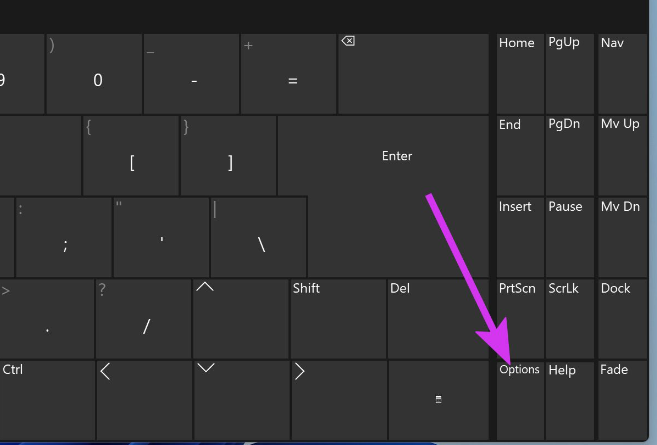
4. ਅੰਕੀ ਕੀਪੈਡ ਨੂੰ ਚਾਲੂ ਕਰਨ ਲਈ "ਸੰਖਿਆਤਮਕ ਕੀਪੈਡ ਚਾਲੂ ਕਰੋ" ਦੇ ਅੱਗੇ ਵਾਲੇ ਬਾਕਸ ਨੂੰ ਚੁਣੋ ਅਤੇ ਸੰਖਿਆਤਮਕ ਕੀਪੈਡ ਨੂੰ ਸਮਰੱਥ ਕਰਨ ਲਈ ਹੇਠਾਂ 'ਓਕੇ' 'ਤੇ ਕਲਿੱਕ ਕਰੋ।
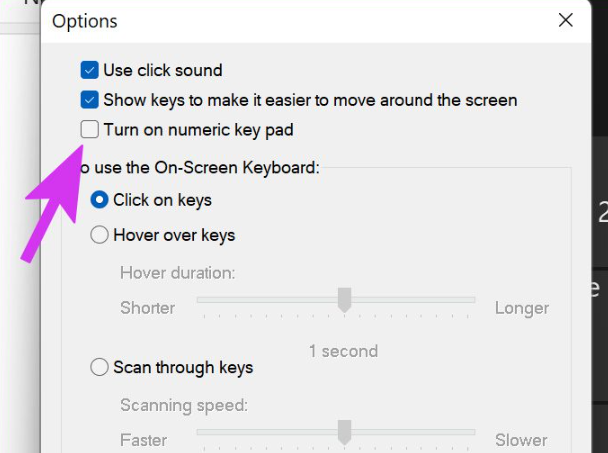
ਕੰਟਰੋਲ ਪੈਨਲ ਰਾਹੀਂ ਸੰਖਿਆਤਮਕ ਕੀਪੈਡ ਚਾਲੂ ਕਰੋ
ਇਹ ਸੰਭਵ ਹੈ ਕਿ ਵਿੰਡੋਜ਼ 10 ਓਪਰੇਟਿੰਗ ਸਿਸਟਮ ਬਿਨਾਂ ਕਿਸੇ ਉਪਭੋਗਤਾ ਕਾਰਵਾਈ ਦੇ ਸੰਖਿਆਤਮਕ ਕੀਪੈਡ ਨੂੰ ਅਯੋਗ ਕਰ ਸਕਦਾ ਹੈ, ਜਿਸ ਨਾਲ ਇਹ ਸਮੱਸਿਆ ਪੈਦਾ ਹੋ ਸਕਦੀ ਹੈ। ਇਸ ਨੂੰ ਹੱਲ ਕਰਨ ਲਈ, ਅੰਕੀ ਕੀਪੈਡ ਨੂੰ ਮੁੜ-ਸਮਰੱਥ ਬਣਾਉਣ ਲਈ ਇਹਨਾਂ ਕਦਮਾਂ ਦੀ ਪਾਲਣਾ ਕਰੋ:
- ਖੋਜ ਪੱਟੀ ਵਿੱਚ, "ਕੰਟਰੋਲ" ਟਾਈਪ ਕਰੋਪੈਨਲ” ਅਤੇ ਕੰਟਰੋਲ ਪੈਨਲ ਖੋਲ੍ਹਣ ਲਈ ਪਹਿਲਾ ਨਤੀਜਾ ਚੁਣੋ।
2. ਕੰਟਰੋਲ ਪੈਨਲ ਵਿੱਚ Ease of Access ਸੈਟਿੰਗਾਂ 'ਤੇ ਜਾਓ।
3. Ease of Access Center 'ਤੇ ਕਲਿੱਕ ਕਰੋ।
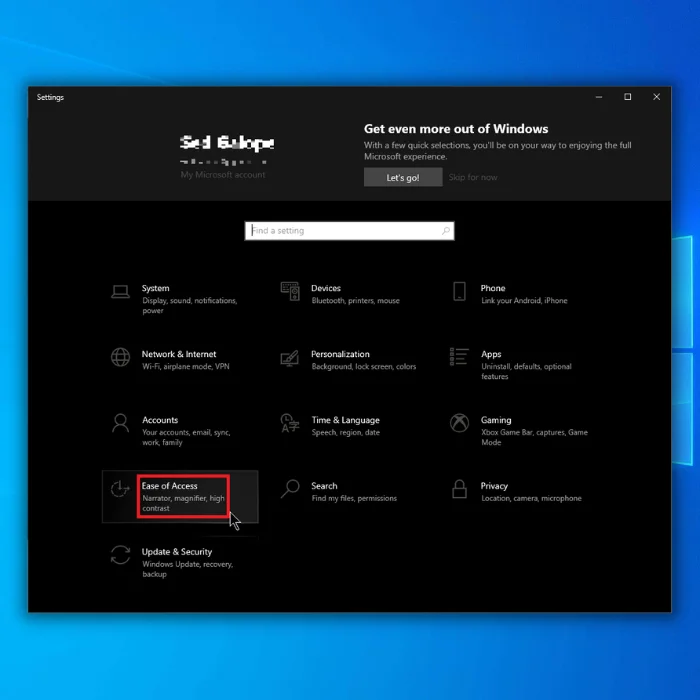
4. ਇੱਕ ਵਾਰ ਜਦੋਂ ਇੱਕ ਵਿੰਡੋ ਦਿਖਾਈ ਦਿੰਦੀ ਹੈ, ਤਾਂ ਉਹ ਲਿੰਕ ਖੋਲ੍ਹੋ ਜੋ ਕਹਿੰਦਾ ਹੈ, "ਕੀਬੋਰਡ ਨੂੰ ਵਰਤਣ ਵਿੱਚ ਆਸਾਨ ਬਣਾਓ"। ਵਿਕਲਪਕ ਤੌਰ 'ਤੇ, ਉਸੇ ਮੰਜ਼ਿਲ 'ਤੇ ਪਹੁੰਚਣ ਲਈ Ease of Access Center ਦੇ ਤਹਿਤ "ਤੁਹਾਡਾ ਕੀਬੋਰਡ ਕਿਵੇਂ ਕੰਮ ਕਰਦਾ ਹੈ ਬਦਲੋ" ਵਿਕਲਪ 'ਤੇ ਕਲਿੱਕ ਕਰੋ।
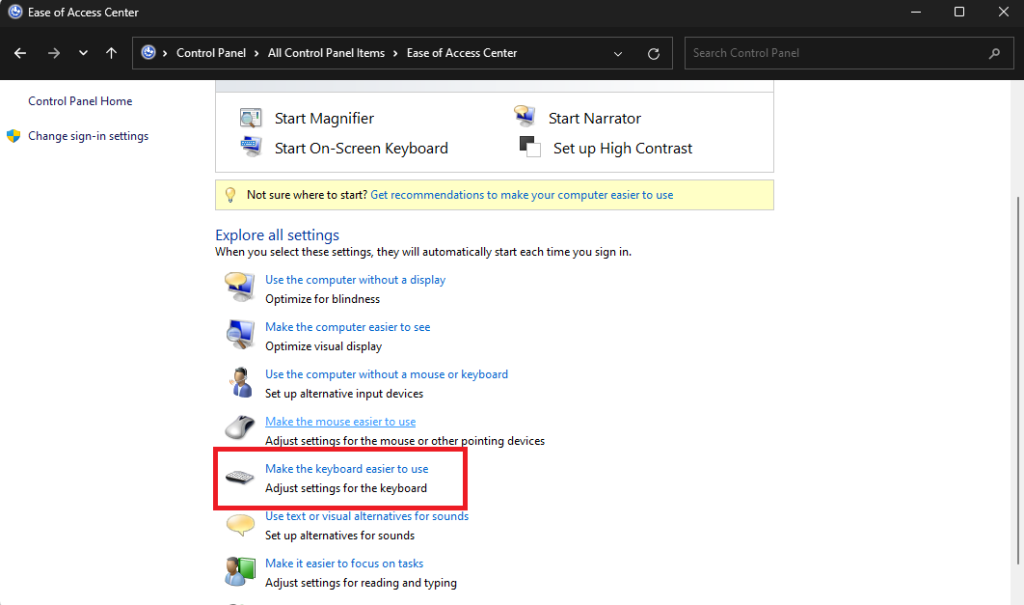
5. "ਕੀਬੋਰਡ ਨਾਲ ਮਾਊਸ ਨੂੰ ਕੰਟਰੋਲ ਕਰੋ" ਸੈਕਸ਼ਨ ਦੇ ਤਹਿਤ, "ਮਾਊਸ ਕੁੰਜੀਆਂ ਨੂੰ ਚਾਲੂ ਕਰੋ" ਦੀ ਚੋਣ ਹਟਾਓ।
6. ਫਿਰ, “ਟਾਈਪ ਕਰਨਾ ਆਸਾਨ ਬਣਾਓ” ਸੈਕਸ਼ਨ ਦੇ ਅਧੀਨ, ਇਸਨੂੰ ਅਯੋਗ ਕਰਨ ਲਈ “5 ਸਕਿੰਟਾਂ ਲਈ NUM ਲਾਕ ਨੂੰ ਦਬਾ ਕੇ ਰੱਖ ਕੇ ਟੌਗਲ ਕੁੰਜੀਆਂ ਨੂੰ ਚਾਲੂ ਕਰੋ” ਦੇ ਅੱਗੇ ਵਾਲੇ ਬਾਕਸ ਨੂੰ ਚੁਣੋ।
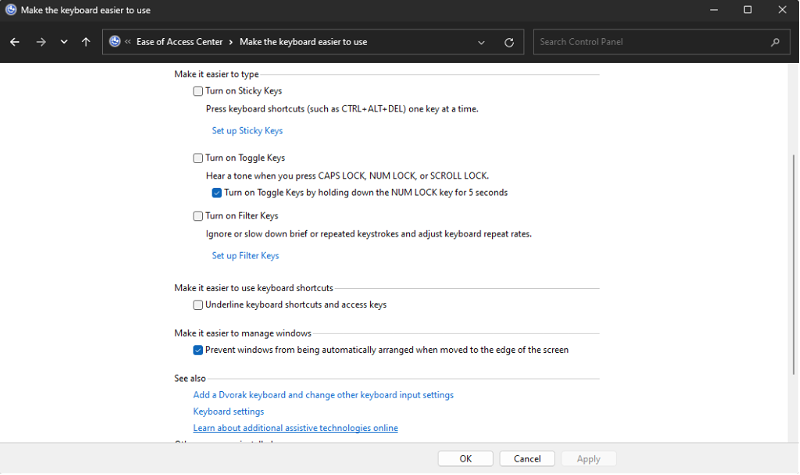
7। “ਲਾਗੂ ਕਰੋ” ਚੁਣੋ ਅਤੇ ਫਿਰ “ਠੀਕ ਹੈ।”
8। ਇਹਨਾਂ ਸੈਟਿੰਗਾਂ ਨੂੰ ਬਰਕਰਾਰ ਰੱਖਣ ਲਈ ਆਪਣੇ ਕੰਪਿਊਟਰ ਨੂੰ ਰੀਸਟਾਰਟ ਕਰੋ।
9. ਰੀਸਟਾਰਟ ਕਰਨ ਤੋਂ ਬਾਅਦ, ਜੇਕਰ ਇਹ ਐਕਟਿਵ ਹੈ ਤਾਂ Numlock ਕੁੰਜੀ ਨੂੰ ਦਬਾ ਕੇ Numlock ਫੀਚਰ ਨੂੰ ਬੰਦ ਕਰੋ।
10. ਸਮਰਪਿਤ ਸੰਖਿਆਤਮਕ ਕੀਪੈਡ ਨੂੰ ਸਰਗਰਮ ਕਰਨ ਲਈ ਲਗਭਗ 5 ਸਕਿੰਟਾਂ ਲਈ ਨੁਮਲਾਕ ਕੁੰਜੀ ਨੂੰ ਦਬਾਓ।
ਆਪਣੀਆਂ ਨੰਬਰ ਕੁੰਜੀਆਂ ਦੁਬਾਰਾ ਕੰਮ ਕਰੋ: ਵਿੰਡੋਜ਼ ਕੀਬੋਰਡ ਲਈ ਆਸਾਨ ਫਿਕਸ
ਤੁਹਾਡੇ ਕੀਬੋਰਡ 'ਤੇ ਨੰਬਰ ਕੁੰਜੀਆਂ ਨਾਲ ਸਮੱਸਿਆਵਾਂ ਦਾ ਸਾਹਮਣਾ ਕਰਨਾ ਵਿਘਨ ਪਾ ਸਕਦਾ ਹੈ। ਤੁਹਾਡਾ ਕੰਮ ਦਾ ਪ੍ਰਵਾਹ. ਤੁਸੀਂ ਸਮੱਸਿਆ ਦਾ ਨਿਪਟਾਰਾ ਕਰਨ ਅਤੇ ਸੰਭਾਵੀ ਤੌਰ 'ਤੇ ਸਮੱਸਿਆ ਨੂੰ ਹੱਲ ਕਰਨ ਲਈ ਕਈ ਕਦਮ ਚੁੱਕ ਸਕਦੇ ਹੋ। ਭਾਵੇਂ ਇਹ ਕਿਸੇ ਹੋਰ ਕੰਪਿਊਟਰ 'ਤੇ ਕੀਬੋਰਡ ਦੀ ਜਾਂਚ ਕਰ ਰਿਹਾ ਹੈ, ਧੂੜ ਅਤੇ ਮਲਬੇ ਨੂੰ ਸਾਫ਼ ਕਰ ਰਿਹਾ ਹੈ, ਜਾਂ ਕੀਬੋਰਡ ਨੂੰ ਪੂਰੀ ਤਰ੍ਹਾਂ ਬਦਲ ਰਿਹਾ ਹੈ, ਇਸ ਮੁੱਦੇ ਦੇ ਸਰੋਤ ਦੀ ਪਛਾਣ ਕਰਨਾ ਅਤੇ ਉਚਿਤ ਕਦਮ ਚੁੱਕਣਾ ਮਹੱਤਵਪੂਰਨ ਹੈਕਾਰਵਾਈ।

